Serba Otomatis Dengan Vector Magic
Vector Magic akan mengotomatisasi setiap gambar berformat JPG, PNG, GIF file menjadi vector yang bisa di konvert kedalam format PDF, SVG, EPS file. Sehingga ada sisi kemudahan yang sangat hebat dalam mengkonversi gambar yang sulit.
Software atau perangkat lunak ini adalah salah satu magis tersendiri bagi saya, yang kesehariannya berkecimpung didalam vectorisasi atau menggambar vector. Disaat kerjaan menumpuk sementara waktu yang kita butuhkan sangat banyak untuk membuat sebuah gambar desain, maka akan sangat merugikan ketika waktu terbuang begitu banyak. Ketika menggunakan software ini sebagian besar pekerjaan saya tercapai lebih cepat.
Vektorisasi Otomatis Sepenuhnya
Seperti halnya magis atau sulap, Vector Magic akan menganalisis gambar Anda dan secara otomatis mendeteksi pengaturan yang sesuai untuk membuat vektor, dan kemudian melanjutkan dan melacak bentuk yang mendasarinya dalam warna penuh. Ini akan membuat sangat mudah, cukup unggah gambar dan magisnya akan keluar menghasilkan gambar yang keren.
Secara alami anda dapat melakukan pengaturan yang terdeteksi secara otomatis. Vector Magic menawarkan kepada anda pengaturan-pengaturan yang dapat dipahami oleh semua orang, ini tidak hanya sekedar untuk mesin, tetapi alat ini mudah disesuaikan.
Overview
Pada versi Online vector magic secara otomatis mendeteksi tipe gambar untuk Anda. Untuk versi manual klik pada pengaturan pilihan gambar tangan di bagian Advanced. Vector Magic membedakan antara tiga tipe input gambar yang berbeda secara mendasar:
- Foto
- Karya seni dengan pencampuran di sepanjang batas warna
- Karya seni tanpa memadukan batas warna
Kami membedakan antara kategori-kategori ini karena mereka membutuhkan jenis pemrosesan yang sangat berbeda.
Photos
Foto adalah segala sesuatu yang diambil dengan kamera, termasuk foto karya seni. Foto biasanya memiliki warna yang berubah secara bertahap di seluruh gambar, dan aslinya biasanya bukan karya seni vektor yang sebenarnya, tetapi lebih merupakan sumber inspirasi untuk membuat karya seni vektor baru.
Foto biasanya ditelusuri untuk membuat beberapa bentuk efek, mungkin untuk digunakan sebagai latar belakang untuk komposisi yang lebih besar, atau untuk mengekstrak beberapa elemen bentuk kunci.
Foto biasanya tidak memiliki sudut tajam dan karena efek artistik yang diinginkan, tidak ada jawaban yang benar, tetapi lebih banyak jawaban yang mungkin diterima.
Artwork With Blending
Ini adalah jenis karya seni yang paling umum sejauh ini - pada kenyataannya, jika Anda tidak yakin, ini mungkin jawaban yang benar. Anda selalu dapat memproses ulang gambar Anda dengan pengaturan berbeda, jadi jangan takut untuk bereksperimen jika hasilnya tidak keluar pertama kali.
Karya seni dengan pencampuran memiliki informasi yang sangat penting ditangkap dalam pencampuran - jika Anda melihat lebih dekat dengan memperbesar dalam wizard vektorisasi, Anda akan melihat bahwa piksel pada batas-batas bentuk diwarnai secara proporsional dengan bentuk yang paling mereka sukai. Ketika diperbesar, inilah yang membuat bagian melengkung dari jenis karya seni ini terlihat mulus. Jika tidak ada campuran, bagian melengkung biasanya berakhir tampak sedikit bergerigi.
Vector Magic menggunakan blending untuk membuat hasil vektor menyerupai input gambar sedekat mungkin. Seperti yang Anda lihat pada gambar di atas, Vector Magic menelusuri lokasi tepat dari tepi bentuk. Ini adalah sesuatu yang tidak bisa dilakukan oleh program penelusuran lain secara konsisten, dan merupakan salah satu hal yang membedakan hasil Vector Magic.
Karena Vector Magic membuat sebagian besar informasi dalam pencampuran, Anda biasanya tidak ingin memposting gambar input Anda, seperti yang biasa terjadi pada banyak alat lainnya. Sebagai gantinya, tentukan warna yang harus digunakan Vector Magic untuk mendapatkan informasi dalam campuran dan membatasi warna yang ada dalam output.
Setiap kali Anda mengonversi gambar vektor ke format bitmap, Anda harus memastikan untuk mengaktifkan blending (juga dikenal sebagai 'anti-aliasing') untuk mendapatkan hasil yang tampak terbaik.
Artwork Without Blending
Karya seni tanpa blending memiliki tepi yang tiba-tiba antara bentuk-bentuk pada gambar (lihat contoh gambar). Jenis gambar ini sayangnya mengandung informasi yang jauh lebih sedikit tentang detail bentuk daripada gambar yang sesuai dengan pencampuran, yang berarti bahwa jauh lebih sulit untuk memulihkan detail halus dari aslinya.
Perhatikan perbedaan yang jelas di tepi batas warna, jika dibandingkan dengan karya seni dengan blending.
Vektor Magic menggunakan teknik khusus untuk mendapatkan hasil maksimal dari gambar-gambar ini, dan tekniknya berbeda dari yang digunakan dalam kasing. Karena itu sangat penting untuk memilih opsi yang tepat, tetapi jika Anda tidak yakin Anda selalu dapat mencoba satu dan kemudian yang lain.
Artwork that look like it has meaningful blending, but actually doesn't
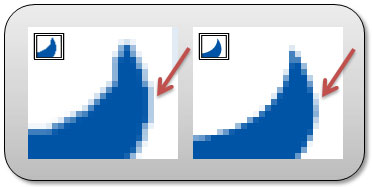
Kasus yang sangat rumit adalah ketika gambar tampak seperti itu telah memadukan tepi, tetapi campuran itu tidak ada artinya. Dalam hal ini pilihan terbaik untuk digunakan biasanya 'karya seni tanpa blending'. Anda harus memastikan untuk membatasi warna yang digunakan karena pencampuran secara efektif menjadi noise, dan membatasi warna meminimalkannya.
Ini dapat terjadi ketika menyusutkan gambar yang tidak digunakan untuk memiliki campuran, tetapi menyusut dengan hanya sejumlah kecil, misalnya hingga 90% dari ukuran aslinya. Jika Anda mengecilkannya banyak, mis. hingga kurang dari 50% dari ukuran aslinya, maka campuran mulai menjadi lebih bermakna. Ini skala bertahap.
Image Type
Untuk karya seni, Vector Magic memungkinkan Anda menentukan tingkat kualitas gambar input. Tingkat kualitas ini kemudian digunakan untuk menyempurnakan pemrosesan untuk mendapatkan hasil maksimal dari bitmap asli, dan memengaruhi tingkat detail dalam hasilnya.
Ketika Anda menentukan tingkat kualitas yang lebih tinggi:
- Detail lebih lanjut dipertahankan saat mempartisi gambar menjadi bentuk dasar.
- Batas-batas bentuk mengikuti bitmap asli lebih dekat, memungkinkan detail yang lebih baik untuk ditelusuri.
Sebaliknya, ketika Anda menentukan tingkat kualitas yang lebih rendah:
- Lebih banyak suara ditolak ketika mempartisi gambar menjadi bentuk dasar.
- Batas-batas bentuk mengikuti bitmap asli kurang dekat, lebih menghaluskan mereka.
Ada kompromi antara menolak kebisingan dan menjaga detail. Eksperimen sedikit - Anda dapat menggunakan tombol dalam panduan pemecahan masalah untuk dengan cepat memproses ulang gambar Anda untuk melihat apa yang dilakukan berbagai pengaturan. Ini akan memungkinkan Anda dengan cepat membangun kesan untuk jenis gambar apa yang paling cocok dengan jenis pengaturan kualitas apa.
Detail Level – Photos
Untuk foto, Vector Magic memungkinkan Anda menentukan tingkat detail yang ingin Anda lihat di output.
Pengaturan detail yang lebih tinggi berarti bahwa akan ada lebih banyak bentuk dalam output, dan bentuk-bentuk ini akan mengikuti kontur warna lebih dekat.
Pengaturan detail yang lebih rendah berarti bahwa akan ada lebih sedikit bentuk dalam output, dan bentuk-bentuk ini akan lebih halus.
Gambar vektor dengan lebih banyak bentuk membutuhkan lebih banyak ruang, lebih lama untuk memuat dan merender, dan lebih sulit untuk dimanipulasi, sehingga merupakan pertukaran antara kesederhanaan dan kesetiaan. Medium adalah pengaturan yang disarankan, karena biasanya memberikan keseimbangan yang sangat baik antara terlihat seperti aslinya dan memiliki jumlah bentuk yang wajar.
Colors
Vector Magic memungkinkan Anda menentukan warna yang akan digunakan saat melacak gambar Anda (warna Kustom). Ini sangat berguna untuk logo berisik, atau logo yang memiliki garis samar di sekitar bentuk, tetapi Anda hanya ingin bentuk dan bukan garis besar.
Inti dari menentukan warna apa yang akan digunakan, adalah membantu Vector Magic menghasilkan hasil yang lebih bersih yang dijamin tidak memiliki warna tambahan di dalamnya. Ini benar-benar dapat membantu menghilangkan kasar pada gambar yang berisik. Jika logo Anda memiliki 12 warna atau lebih sedikit, Anda selalu ingin menggunakan opsi ini.

Ini juga dapat digunakan untuk mencapai efek logo dengan banyak warna, di mana mengecualikan beberapa warna dapat membuat nuansa posterized pada hasilnya.
Untuk membantu Anda memilih warna, Vector Magic menghasilkan satu set palet yang diusulkan, dengan 2 hingga 12 warna di dalamnya. Ini kemudian menebak palet mana yang paling mungkin dan memilihnya untuk Anda.
Anda dapat memilih salah satu palet yang dihasilkan dan langsung melakukannya, atau mulai dengan salah satu dari mereka dan memodifikasinya sesuai dengan kebutuhan Anda. Untuk memodifikasi palet, pilih warna yang ingin Anda ubah dan kemudian teteskan warna yang Anda inginkan dari gambar.
Reviewing The Result
Kami ingin Anda dapat mengetahui apa yang akan Anda dapatkan sebelum Anda perlu mengunduh apa pun, sehingga panduan vektorisasi memiliki antarmuka ulasan yang kuat. Anda dapat menggeser dan memperbesar gambar Anda, dan meninjau hasilnya vs asli berdampingan atau di atas, membalik-balik di antara keduanya.
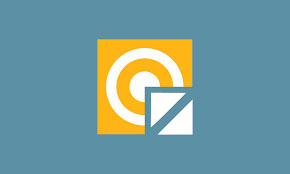


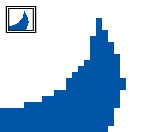




Post a Comment for "Serba Otomatis Dengan Vector Magic"